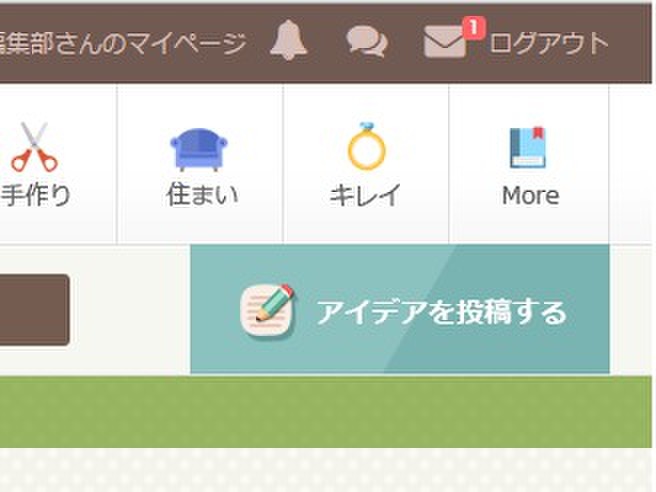
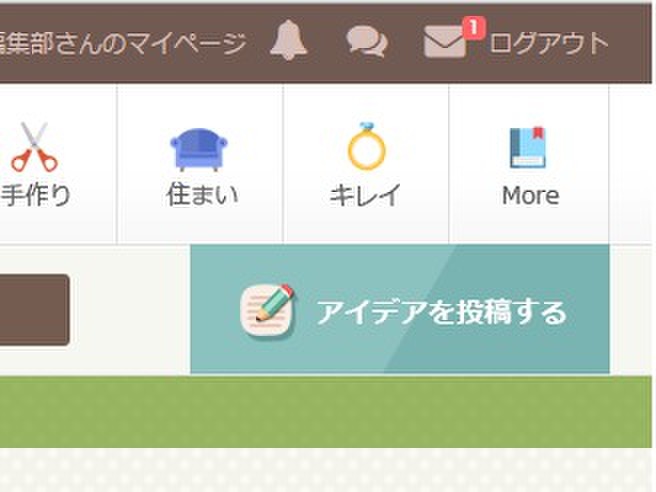
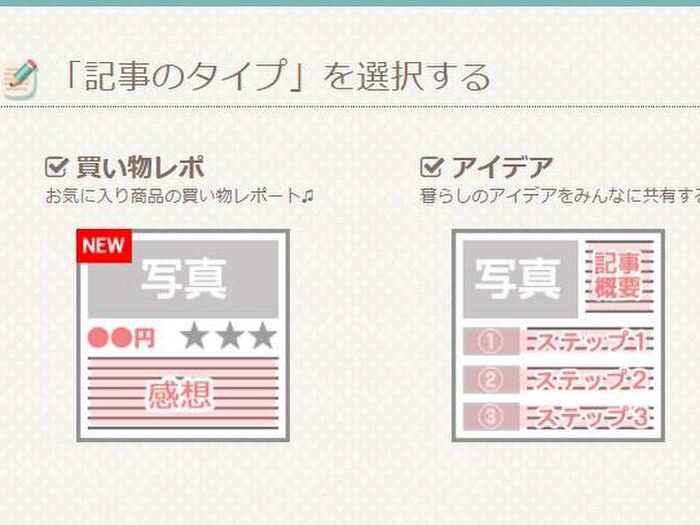
TOPページ画面右上にある「アイデアを投稿する」をクリックするとこちらの画面になります。
今回は料理のレシピやハンドメイド作品の作り方を紹介したい場合なのでアイデアをクリック!
※商品そのものだけを紹介したい時は「買い物レポ」をクリック♪
詳しくはこちら!
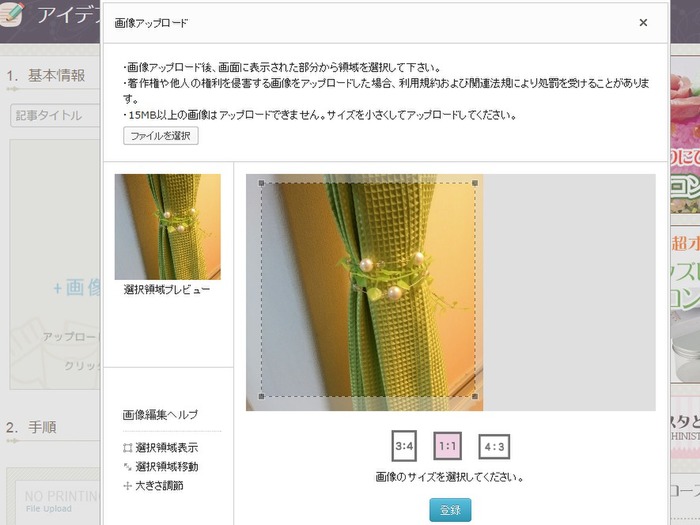
いよいよ本番!アイデアやレビューを書いてみましょう☆
写真・記事は
・トリミングできる
・途中で工程を削除できる
・順番を変えられる
・下書き保存ができる
ので、はじめに写真を全部アップロードしてからでもOKなのでとっても書きやすいです♪
プロセス型を選んだときは、
・手順の追加
で工程の回数を増やすことも簡単です。
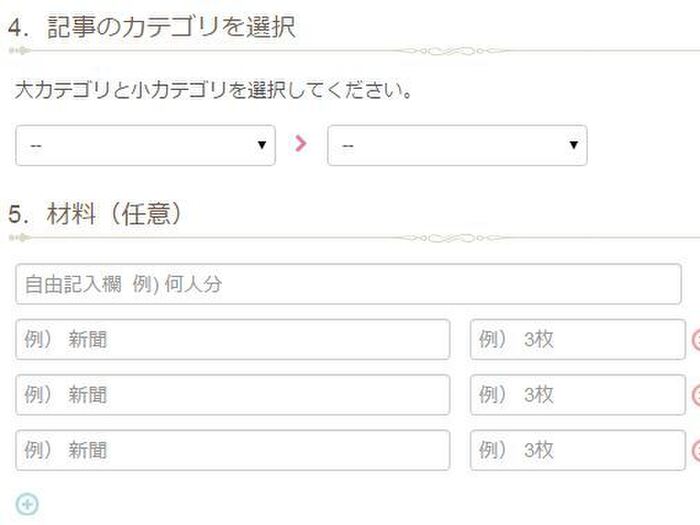
記事のカテゴリを設定しましょう!
設定しておくことで後から自分の投稿を見直すのに便利です♡
また、コツや材料を書いてあげるといろんな人が真似しやすくなるので親切です♪
アクセス数を増やすテクニックはこちらで紹介しています♪
https://kurashinista.jp/articles/detail/6804
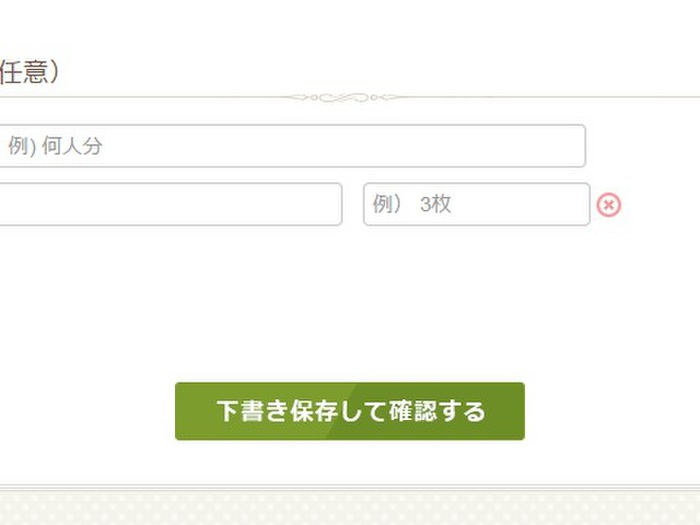
記事が完成したら、「下書き保存して確認する」のボタンを押してください!
ここまでだとまだ”下書き”の状態で公開されることはありません。

下書き保存をすると、
記事の下書き状態を確認するページに移動します。
記事を確認して問題がなければ、
ページ下の「アイディアを公開する」のボタンを押しましょう!
投稿された記事は編集部が内容を確認させていただき、
承認された場合は数日以内に公開されます♪
公開されたら、TOPページの”みんなの新着アイディア”の欄にアップされますので楽しみにしていてください!
自分のアイディアが何回見られているか(view数)や
誰かにステキ!と思われているか(ステキ・♡数)はマイページで確認ができますよ♪
さらにアクセスアップをしたい方はこちらの記事も参考にしてみてください☆
・アクセス数・ファンを増やすアイデア投稿のポイント
https://kurashinista.jp/articles/detail/7734
コメント
全て既読にする
コメントがあるとここに表示されます